Samsung 932BF User Manual (user Manual) (ver.1.0) (Spanish) - Page 30
Definición de la ficha Geometría
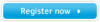 |
View all Samsung 932BF manuals
Add to My Manuals
Save this manual to your list of manuals |
Page 30 highlights
Zone Off Desactiva la zona capturada. Restablecer Vuelve a los valores predefinidos por el vendedor. z Según el modelo del monitor, Color Control, Sharpness, Contrast, Color Tone y Brightness no se podrán ajustar en el modo MagicColor de Full y Intelligent. z Si ejecuta MagicZone, MagicTune™ desaparecerá, y si cierra MagicZone después del ajuste, volverá a aparecer MagicTune™. (System Tray (barra de tareas) no está seleccionada). Si ejecuta MagicZone, MagicTune™ desaparecerá, y si cierra MagicZone después del ajuste, no volverá a aparecer MagicTune™. (System Tray (barra de tareas) está seleccionada) z El modo MagicColor varía según el modelo del monitor. El modo MagicZone mostrará si el monitor admite la función. La función Color Innovation (Innovación del color) proporciona un color mejorado para obtener mejores imágenes con WCG-CCFL, que se ha aplicado a Samsung Electronics por primera vez. Color Innovation z Color Vivo : Si selecciona "Color Vivo", podrá ver una imagen más clara y viva. z Color Natural : Si selecciona "Color Natural", podrá ver una imagen más natural y suave. z Personal : Si no está a gusto con el color, ajústelo como desee usando los colores del menú y el menú de pantalla. La corrección Gamma cambia la luminancia de las canales por una luminancia intermedia. Gamma El modo Gamma varía según el modelo del monitor. Algunos monitores sólo admiten tres modos (Modo 1, Modo 2, Modo 3) 6-colores Se refiere al proceso que mejora el color según las necesidades del usuario y lo mantiene. MagicTune es útil para los usuarios que desean ver imágenes, incluidas im ágenes de la web, así como fotografías tomadas con una cámara digital o escaneadas con Windows. z Saturación - Permite ajustar el color. z Tono - Permite ajustar el tono del color. z Reiniciar - Permite restaurar la configuración de la pantalla con los valores de fábrica. Definición de la ficha Geometría Ajuste los valores Fine (Fino), Coarse (Grueso) y Position (Posición). Ajuste de imagen Posición z Fino : Quita ruidos tales como rayas horizontales. Si el ruido continúa incluso después de calibrar con Fine (Ajuste fino), repítalo después de ajustar la frecuencia (velocidad del reloj). z Grueso : Quita ruidos tales como rayas verticales. El ajuste Coarse (Grueso) puede mover el área de la imagen de la pantalla. Se puede volver a centrar usando el menú Control Horizontal. z Ajuste automático : El Ajuste automático permite al monitor ajustarse solo con la señal de vídeo de entrada. Los valores de fino, grueso y posición son ajustados automáticamente. Ajusta la ubicación de la pantalla horizontalmente y verticalmente.















